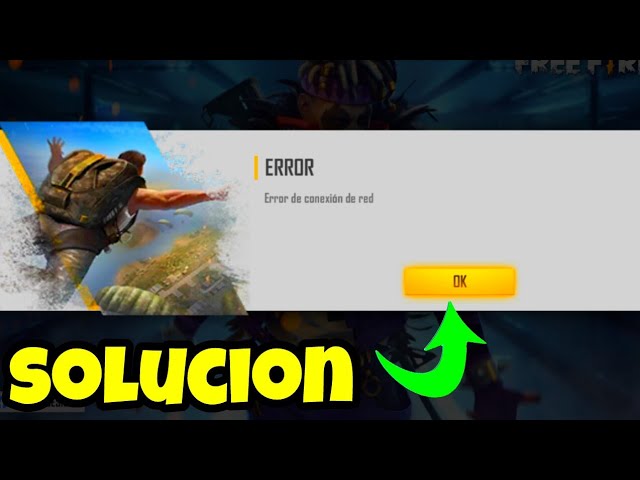1. Verifica el estado de los servidores de Free Fire
A veces, el error de «No se pudo conectar al servidor» no está relacionado con tu conexión o dispositivo, sino con los servidores del juego. Los desarrolladores pueden estar realizando mantenimiento o enfrentando sobrecarga.
Pasos para verificar el estado de los servidores:
- Visita el sitio web oficial de Garena Free Fire o sus redes sociales para actualizaciones:
- Página oficial de Garena Free Fire
- Twitter oficial de Free Fire: @FreeFireBR
- Utiliza herramientas como Downdetector para ver si otros jugadores están reportando problemas con los servidores.
2. Revisa tu conexión a internet
El error también puede ser causado por una conexión inestable o lenta. Aquí hay varias formas de diagnosticar y mejorar tu conexión:
2.1. Comprueba la velocidad de tu internet
- Utiliza plataformas como Speedtest para medir tu velocidad. Para un juego fluido, necesitas al menos 5 Mbps de velocidad estable.
2.2. Cambia de red
- Si usas Wi-Fi, intenta cambiar a datos móviles o viceversa. A veces, el Wi-Fi puede estar saturado, especialmente si hay muchos dispositivos conectados.
2.3. Reinicia tu router
- Apaga tu router por 10 segundos y vuelve a encenderlo. Esto puede resolver problemas temporales en la red.
3. Configura correctamente los ajustes de red en tu dispositivo
El dispositivo que utilizas para jugar también puede ser responsable del error. Sigue estos pasos para optimizar su configuración:
3.1. Borra la caché del juego
- En Android:
- Ve a «Ajustes».
- Selecciona «Aplicaciones» > «Free Fire».
- Toca «Almacenamiento» y luego «Borrar caché».
- En iOS:
No puedes borrar la caché directamente, pero reinstalar la aplicación ayuda a resolver problemas relacionados con datos corruptos.
3.2. Activa el modo avión y luego desactívalo
Esto reinicia todas las conexiones de red de tu dispositivo.
3.3. Usa una VPN
Si el problema persiste, prueba conectarte a través de una VPN confiable como ProtonVPN para evitar bloqueos regionales.
4. Actualiza Free Fire y el sistema operativo de tu dispositivo
Jugar en versiones desactualizadas puede causar errores de conexión. Sigue estos pasos:
4.1. Actualiza Free Fire
- Abre la tienda de aplicaciones (Google Play o App Store).
- Busca Free Fire y verifica si hay actualizaciones disponibles.
4.2. Actualiza tu sistema operativo
- En Android:
Ve a «Ajustes» > «Actualización de software». - En iOS:
Abre «Configuración» > «General» > «Actualización de software».
5. Verifica los permisos de la aplicación
Free Fire necesita ciertos permisos para funcionar correctamente, como acceso a la red y almacenamiento.
Pasos para verificar permisos:
- En Android:
- Ve a «Ajustes».
- Selecciona «Aplicaciones» > «Free Fire».
- Toca «Permisos» y asegúrate de que todos los necesarios estén activados.
- En iOS:
Abre «Configuración» > «Free Fire» y habilita los permisos necesarios.
6. Libera espacio en tu dispositivo
Un almacenamiento insuficiente puede provocar problemas de rendimiento y conexión. Libera espacio eliminando archivos innecesarios o aplicaciones que no usas.
Herramientas recomendadas:
- Files by Google para Android.
- App integrada de «Gestión de almacenamiento» en iOS.
7. Reinstala Free Fire
Si todas las soluciones anteriores fallan, reinstalar el juego puede resolver errores relacionados con archivos corruptos.
Pasos:
- Elimina Free Fire de tu dispositivo.
- Descárgalo nuevamente desde la tienda oficial.
- Inicia sesión con tu cuenta y verifica si el problema persiste.
8. Contacta con el soporte técnico de Free Fire
Si después de seguir todos estos pasos el error persiste, contacta al equipo de soporte de Garena. Ellos pueden ayudarte con problemas específicos de tu cuenta o dispositivo.
Enlace al soporte técnico:
Soporte de Free Fire
Consejos adicionales para evitar este error en el futuro
- Mantén tu dispositivo actualizado.
Los desarrolladores optimizan el juego para las últimas versiones de sistemas operativos. - Evita usar redes públicas.
Estas conexiones suelen ser inestables y vulnerables a interferencias. - Juega en horas de menor tráfico.
Las noches o fines de semana pueden ser momentos de alta actividad en los servidores.
Conclusión
El error “No se pudo conectar al servidor” en Free Fire puede ser frustrante, pero siguiendo estos pasos podrás solucionarlo de forma efectiva. Desde verificar el estado de los servidores hasta optimizar tu conexión y configuración, tienes varias soluciones a tu disposición. Además, si necesitas más ayuda, no dudes en recurrir al soporte técnico de Garena. ¡Recuerda siempre mantener tu equipo y juego actualizados para evitar este tipo de problemas en el futuro!
Si tienes otros problemas con Free Fire o preguntas sobre cómo mejorar tu experiencia, déjalas en los comentarios. ¡Buena suerte en tus partidas!
TAMBIEN TE PUEDE INTERESAR